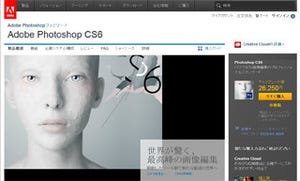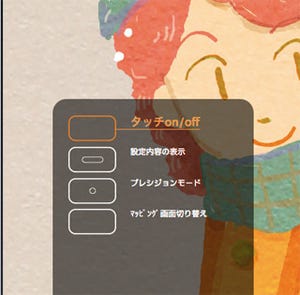ペンタブレット「Intuos5」に搭載されている「ファンクションキー」機能。 本連載では、ファンクションキーをカスタマイズし、Photoshopの操作をさらに快適にするペンタブレット活用方法を紹介していきます。
皆さん、Intuos5のファンクションキーは「アプリケーションごとに設定を変更できる」ということをご存知でしょうか? この機能、知らない人、有効活用していない人がとても多いんです。さっそく簡単な例を取り上げて、カスタマイズ方法をチェックしてみましょう!
本日の割り当て
WEBブラウザ用に「戻る」、「進む」、「スクロール」を登録
もともとのファンクションキーが「Photoshop」の作業向けに設定されている場合に、それとは別にWEBブラウザ用の設定をカスタマイズする方法をみてみましょう。
設定手順は簡単。ファンクションキーの設定画面で、「アプリケーション」の欄の右端に出ている「+」マークをクリックします。すると、個別設定を行うアプリケーションを選択して追加することができます。
追加されたアプリのアイコンをクリックして選択したら、その後は通常通りキーの設定を行います。
私の場合は上記のように、ブラウザ使用時に多用する「戻る」、「進む」、「スクロール/移動」だけに絞ったシンプルな設定にしました。これでSafariを使っているときだけは、ファンクションキーがこの内容に切り替わるようになります。
ほかにも、Photoshopと「Illustrator」で設定を変えたり、動画編集ソフト用に設定をアレンジしたり、複数のアプリを使っている方はそれぞれに合わせて変更をすると、よりペンタブレットの活躍の場が広がります。
とは言え、細かく設定を変えすぎると覚えるまでに少し苦労するので、シンプルな設定を心がけて少しずつバリエーションを増やしていくのがオススメです!